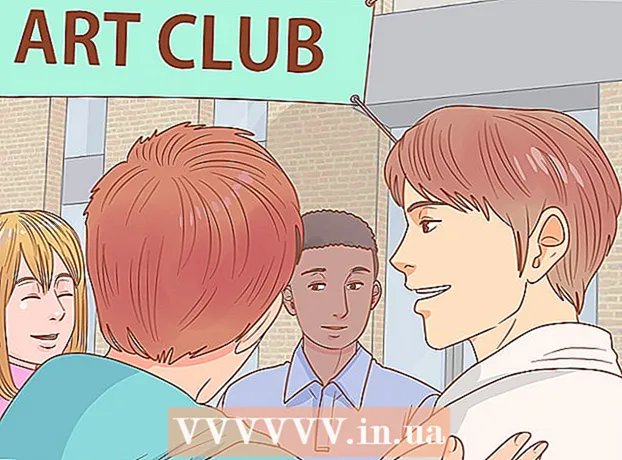Autor:
Robert Simon
Data De Criação:
16 Junho 2021
Data De Atualização:
1 Julho 2024

Contente
A maneira mais rápida de selecionar todo o conteúdo na janela atual é clicar Ctrl+UMA (Windows) ou ⌘ Comando+UMA (Mac). Você também pode usar o menu Editar (Editar) na maioria das janelas para selecionar tudo. O artigo a seguir mostra como escolher tudo em alguns programas de computador populares e dispositivos móveis como Android e iPhone.
Passos
Método 1 de 3: Windows
explorador de janelas
Use os atalhos do teclado. pressione Ctrl+UMA para selecionar todos os objetos no diretório. Isso também seleciona todos os ícones na tela se houver foco.
- Este atalho de teclado também funciona na maioria dos sistemas operacionais Linux.

Use o botão "Selecionar tudo". No Windows 8, clique no botão "Selecionar tudo" na guia Página inicial do Windows Explorer para selecionar todos os objetos na pasta exibida. Se sua versão do Explorer tem um menu Editar, você pode encontrar "Selecionar tudo" nele. propaganda
Word e outros programas
Use os atalhos do teclado. pressione Ctrl+UMA para selecionar todo o texto e todos os outros objetos no texto. Quaisquer alterações de formatação serão aplicadas a todo o texto selecionado.
- Os cabeçalhos e rodapés não serão selecionados quando você usar o comando Selecionar tudo.
- Os atalhos de teclado são úteis para quase todos os programas, incluindo objetos selecionáveis.

Use o menu Editar. Para versões anteriores do Word, clique em Editar e em "Selecionar tudo". Na nova versão do Word, encontre a seção Edição na guia Página inicial, clique no botão Selecionar e clique em "Selecionar tudo". propaganda
Método 2 de 3: Mac OS X
Localizador
Use os atalhos do teclado. pressione ⌘ Cmd+UMA para selecionar todos os objetos no diretório. Isso também seleciona todos os ícones na tela se houver foco.
Use o menu Editar. Para a janela ativa do Finder, você deseja selecionar todos os objetos, clique no menu Editar na parte superior da tela. Clique em "Selecionar tudo" para selecionar todos os objetos no diretório atual. propaganda
Word e outros programas
Use os atalhos do teclado. pressione ⌘ Cmd+UMA para selecionar todo o texto e todos os outros objetos no texto. Quaisquer alterações de formatação serão aplicadas a todo o texto selecionado.
- Os cabeçalhos e rodapés não serão selecionados quando você usar o comando Selecionar tudo.
- Os atalhos de teclado são úteis para quase todos os programas, incluindo objetos selecionáveis.
Use o menu Editar. Se não quiser usar os atalhos do teclado, você pode acessar "Selecionar tudo" no menu Editar. Clique no menu Editar na parte superior da tela e, em seguida, clique em "Selecionar tudo" para selecionar todos os objetos no diretório atual. propaganda
Método 3 de 3: dispositivos móveis
Android
Pressione e segure o texto desejado. Após um período de tempo, o menu aparecerá. Cada aplicativo tem um menu diferente, mas o Android geralmente tem uma barra de seleção de texto padrão que aparece acima da tela.
- Clique no botão "Selecionar tudo". O botão tem o formato de quatro pequenos quadrados reunidos em um grande quadrado cercado por linhas pontilhadas.
- Outros programas incluem manipulação própria. Por exemplo, no Google Drive, o botão "Selecionar tudo" aparece ao lado do cursor depois de pressionar o texto por muito tempo.
- Esta ação não tem efeito nos ícones do aplicativo.
iPhone / iPad
Pressione e segure o texto desejado. Depois de alguns momentos, o menu aparecerá ao lado de onde você pressiona o dedo. Clique em "Selecionar tudo" para selecionar todo o texto.
- Esta ação não tem efeito nos ícones do aplicativo.